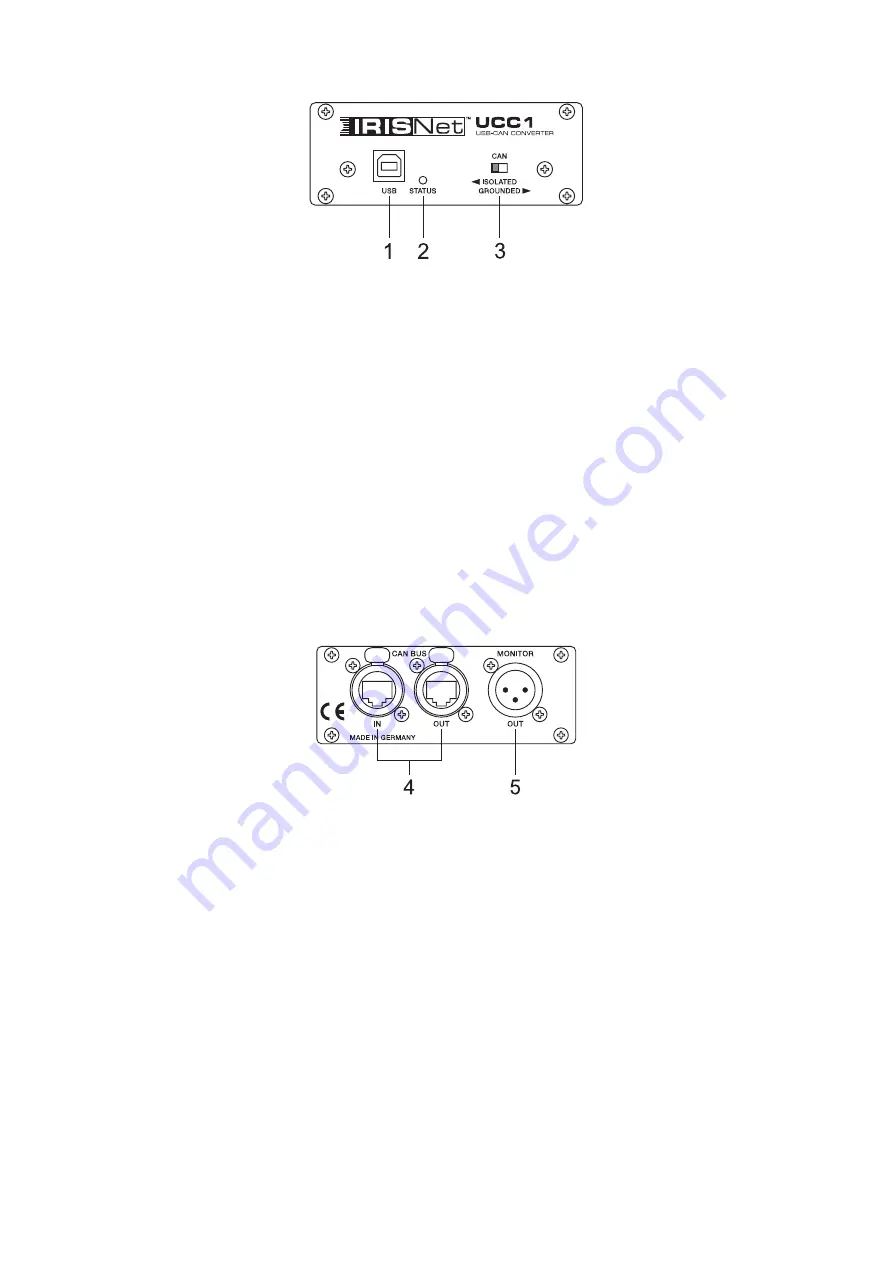
2. Contrôles et Connexions
Fig. 1: Face avant de l’UCC1
1. Connecteur USB
Ce connecteur sert pour le raccordement au port USB de votre PC. L’interface satisfait à la norme USB
1.1, elle permet le transfert des données et fournit la tension de fonctionnement à l’UCC1.
2. Témoin STATUS
La LED STATUS indique l’état de fonctionnement actuel de l’UCC1. Ce témoin est allumé lorsque
l’UCC1 a été connecté au PC, que le pilote logiciel a été installé et que le PC a reconnu l’unité. Cette
LED clignote durant les accès aux données.
3. Sélecteur CAN ISOLATED / GROUNDED
Régler ce sélecteur sur ISOLATED isole galvaniquement le port CAN de l’UCC1 du reste du circuit,
ce qui élimine efficacement les interférences dues aux boucles de masse. Régler ce sélecteur sur
GROUNDED connecte galvaniquement le bus CAN à la masse du port USB et au PC.
Fig 2: Arrière de l’UCC1
4. Connecteurs CAN BUS IN / OUT
Ces deux prises servent à connecter les appareils EV / DC équipés d’un bus CAN série. Les deux
prises sont connectées en parallèle pour permettre la circulation des données dans la chaîne CAN.
5. Connecteur MONITOR
Le connecteur MONITOR fournit une sortie audio pour le bus monitor des Amplis Remote. Le bus
monitor permet d’écouter le signal audio de n’importe quel amplificateur du système, sans branchement
supplémentaire.
32
Содержание UCC 1
Страница 1: ...UCC1 USB CAN CONVERTER Bedienungsanleitung Owner s Manual Mode d emploi ...
Страница 14: ...14 ...
Страница 15: ...15 UCC1 USB CAN CONVERTER Owner s Manual ...
Страница 28: ...28 ...
Страница 29: ...UCC1 USB CAN CONVERTER Mode d emploi 29 ...
Страница 42: ...Notizen Notes 42 ...
Страница 43: ...Notizen Notes 43 ...













































